テクノロジーが私たちの日常生活にますます浸透するにつれて、新しい形式の侵入的なデータ収集も行われています。スマートフォン上の iOS または Android アプリや Chrome などのウェブブラウザは、そのデータ収集ポリシーで常に悪名が高いですが、PC のサービス プロバイダーも無実ではありません。
Microsoft は、診断データの名目でユーザーの個人データを収集し、各 Microsoft アカウントの広告 ID を構築します。 Windows 10 を使用しているか、Windows 11 にアップグレードしたかにかかわらず、個人情報は常に監視され、収集されています。
そして最悪の点は、それを簡単に止めることができないことです。 Windows 11 の設定には、コンピューターで TPM 2.0 (トラステッド プラットフォーム モジュール) 個のセキュア ブートが有効になっている場合でも、Windows ユーザーがテレメトリを無効にするオプションが含まれていません。ありがたいことに、セキュリティ設定や プライバシーを確保する の変更に使用できる優れたサードパーティ設定アプリがいくつかあります。
この問題は Apple デバイス (iPhone と macOS PC の両方) でも発生しますが、このガイドでは Windows のみに焦点を当てます。ここでは、Windows PC のプライバシー設定を管理するための最適なツールを紹介します。
1. O&O シャットアップ 10
O&O ShutUp10 はおそらく最も使いやすいもので、コンピューターのすべてのプライバシー設定を単一の読みやすいインターフェイスで提供します。各エントリは、設定を有効または無効にする簡単なトグル スイッチでその設定が何を行うかを示します。
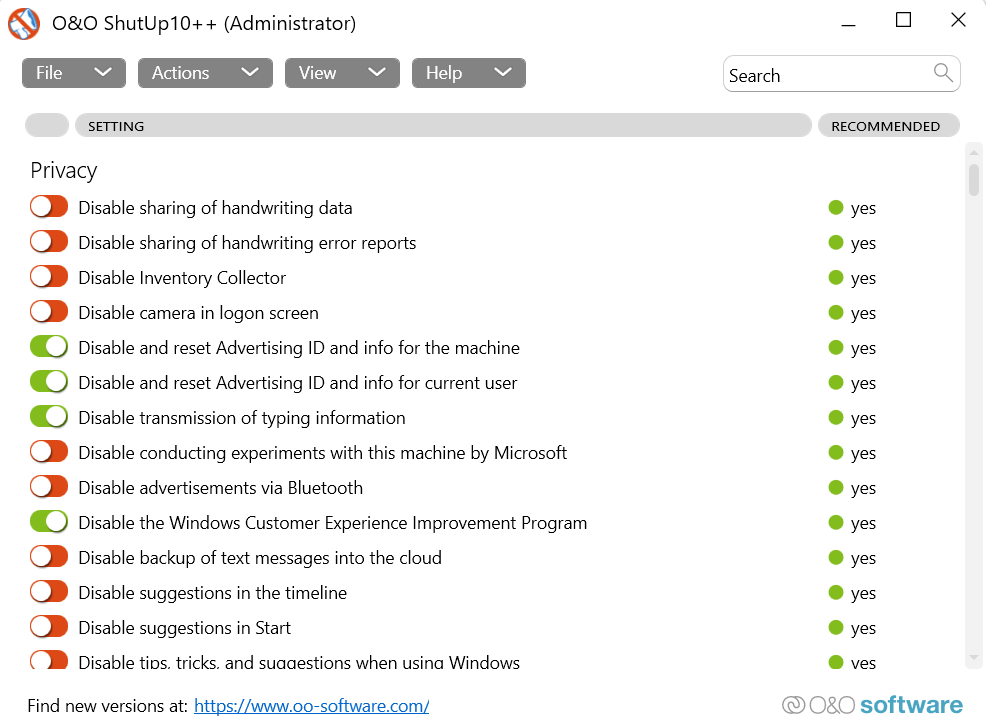
リストは広範囲にわたるため、上部の [アクション] メニューを使用する方が簡単かもしれません。これにより、1 回のクリックで設定のカテゴリ全体を一度に無効にすることができます。赤と黄色のアイコンは重要な Windows サービスに影響を与える可能性があるため、現時点ではそのままにし、推奨設定のみを適用することをお勧めします。
その後、リストを参照して、Bing や Cortana などの不要なサービスを手動で無効にすることができます。 Windows Defender などの重要な Windows セキュリティ機能も制限できますが、これはお勧めできません。 O&O ShutUp10 は Windows 10 と Windows 11 の両方で動作するため、この無料ツールを使用すると、手間をかけずに PC を保護できます。
2. プライベートジラ
O&O ShutUp10 は確かに使いやすく優れたツールですが、より強力なツールが必要な場合もあります。 テレメトリの無効化 向けの包括的なプライバシー保護ソフトウェアをお探しで、アプリの権限を制限したい場合は、Privatezilla が最適です。.
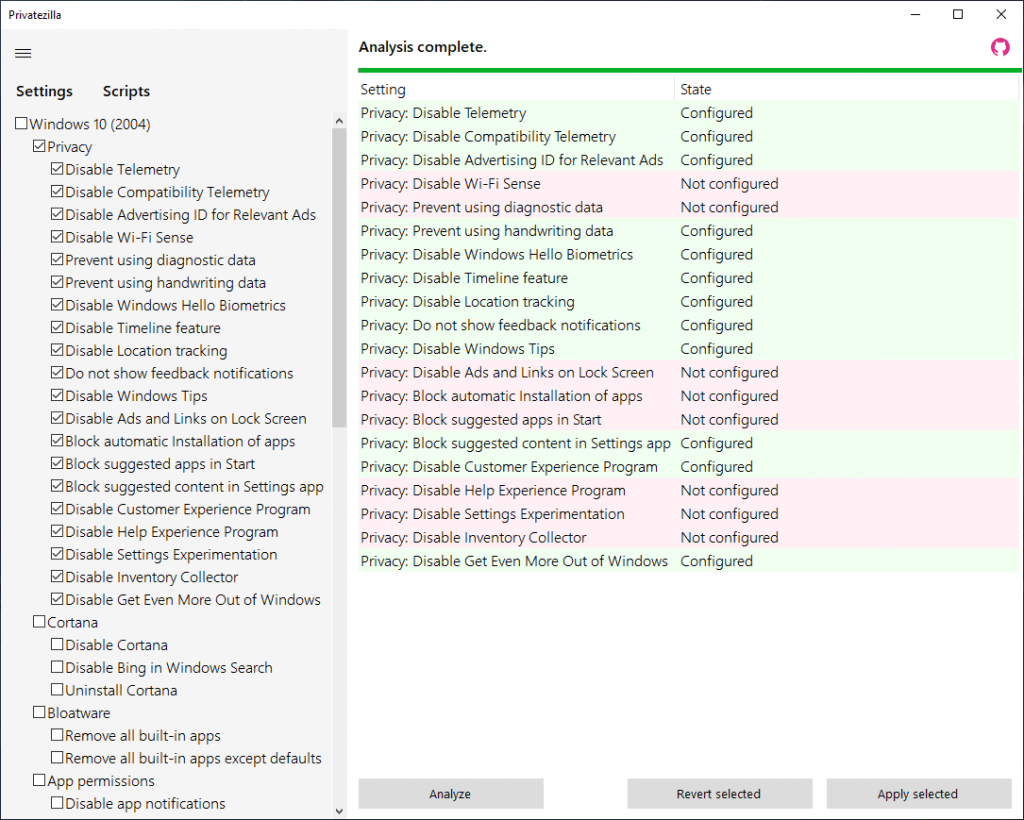
Privatezilla は、アクセスした Web サイトや使用するアプリのデジタル署名をチェックして、データが盗まれたり破損したりする前に不審なアクティビティをシャットダウンします。これにより、Windows サービスからのテレメトリとは別に、スパイウェアやマルウェアから効果的に保護できます。
プライバシー オプションから Windows 10 インストールからのブロートウェアの削除に至るまで、変更できるセキュリティ設定の分類されたリストも提供します。
3. WPD
WPD は、Windows コンピューター用の本格的なプライバシー ダッシュボードです。テレメトリをオフにしてデータ収集を無効にするだけでなく、プレインストールされた Microsoft Store アプリを削除し、ファイアウォール設定を構成するオプションも提供します。
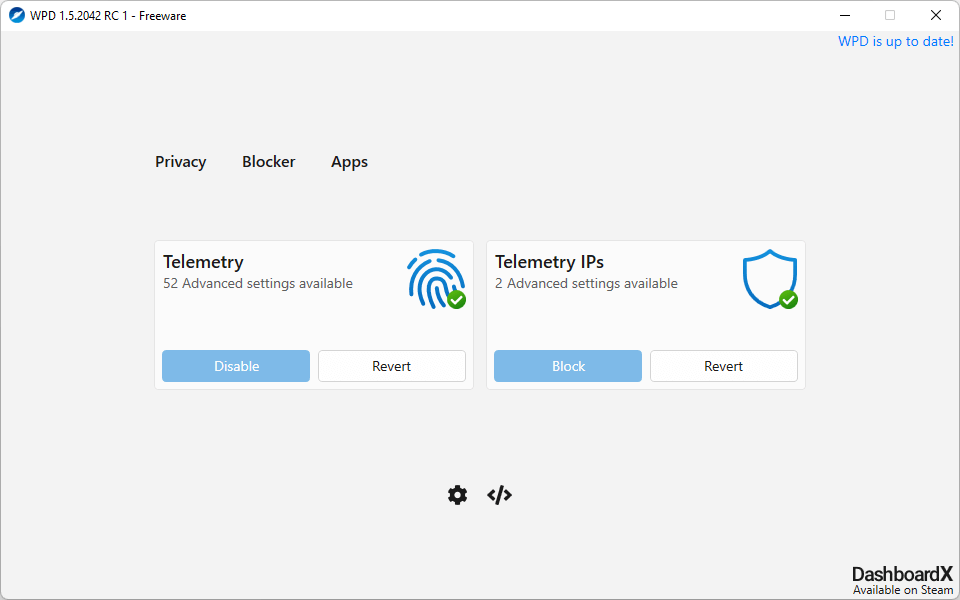
これは軽量のツールかもしれませんが、非常に強力です。ファイアウォール設定を通じて Windows Update を無効にすることもできます。ウェブサイトのブロックから閲覧履歴の非表示まで、ウェブに特化したオプションも多数あります。
WPD はポータブル アプリなので、使用するためにアプリケーションをインストールする必要さえありません。コンピューターに Windows 11 のクリーン インストールを実行するたびにプライバシー設定を調整できるよう、WPD がインストールされたフラッシュ ドライブを持ち歩くことを強くお勧めします。
4. W10プライバシー
Windows 10 (さらに言えば、Windows 11) はプライバシー設定を直接公開しません。プライバシー アプリは通常、レジストリ値を直接変更することで動作します。この問題は、レジストリにプライバシー関連の変数が何十も存在することです。アプリで変更できるのはいくつですか?
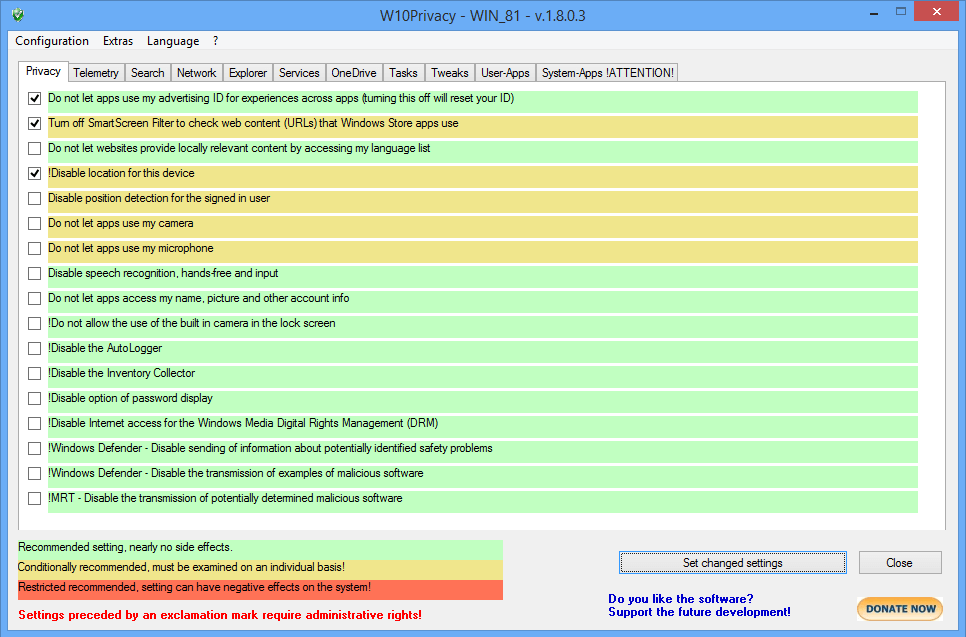
W10Privacy の場合、答えはすべてです。このソフトウェアには、途方もない量のプライバシー設定が表示され、オペレーティング システムのデータ収集ポリシーのあらゆる側面をきめ細かく制御できるようになります。 Windows サービスであれ、個々のシステム アプリであれ、すべてのテレメトリと権限を無効にする設定が見つかります。
オプションはさまざまなタブにきちんと分類され、システムへの影響に応じて色分けされています。緑色のオプションは自由に無効にできますが、黄色と赤色の設定は、どの Microsoft サービスを動作させ続けたいかに基づいて個別に検討する必要があります。.
5. Gilisoft プライバシー プロテクター
これまで、スパイウェア や侵入的なテレメトリからプライバシーを保護することについて説明してきました。しかし、同じコンピュータの他のユーザーに対してデータを非公開にしておくことはどうでしょうか?

Gilisoft Privacy Protector は、まさにその問題を解決することを目的としたアプリケーションです。 [スタート] メニューの検索履歴を削除したり、オンライン追跡をブロックしたり、ごみ箱から最近のファイルに至るまで他の形式の Windows 履歴を消去したりできます。無料ではありませんが、その機能を知るために試用版があります。
このアプリの主な機能は、機密データをパスワードで保護することです。ファイル、フォルダー、さらにはハードドライブ全体を暗号化できます。情報をロックダウンするだけでなく、内蔵のファイル シュレッダーを使用してファイルを永久に削除し、データ復元ツールでファイルが見つからないようにすることができます。
Windows 11 に最適なプライバシー ツールは何ですか?
Windows 11 コンピューターのサイバーセキュリティの向上に役立つアプリが多数あります。 ブロートウェア削除ツール は、スタート メニューとタスクバーから不要なアプリを削除し、パフォーマンスを向上させることができます。
しかし、不要なアプリを削除するだけでは十分ではありません。多くのシステム アプリはバックグラウンドで自動的に起動し、診断データを装って使用状況情報を収集して会社に送信します。アプリに個人データを盗まれたくない場合は、プライバシー ツールが必要です。
O&OShutUp 10 や Privatezilla などのアプリは、PC のプライバシー設定の管理に優れており、Windows によって隠されているオプションにアクセスできるようになります。パワー ユーザーは WPD と W10Privacy を気に入るでしょうが、データの保護に関心のあるユーザーは Gilisoft Privacy Protector を使用してファイルを暗号化できます。
.